Ponekad, prilikom instalacije softvera nezavisnog proizvođača ili pokušaja ažuriranja operativnog sistema Windows, može se pojaviti greška koja glasi „Proverite da li su navedene putanje transformacije važeće“. Ovaj problem sa transformacijom grešaka u operativnom sistemu Windows 10 je prilično čest i može izazvati ozbiljne poteškoće u funkcionisanju sistema. Ova greška sprečava instalaciju softvera na računaru i onemogućava ažuriranje softvera. Takođe, može dovesti do usporavanja rada računara, a u najtežim slučajevima, čak i do pojave takozvanog „plavog ekrana smrti“ (BSoD) ili potpunog pada sistema. Iz tog razloga, neophodno je rešiti problem „Proverite da li su navedene putanje transformacije važeće“.
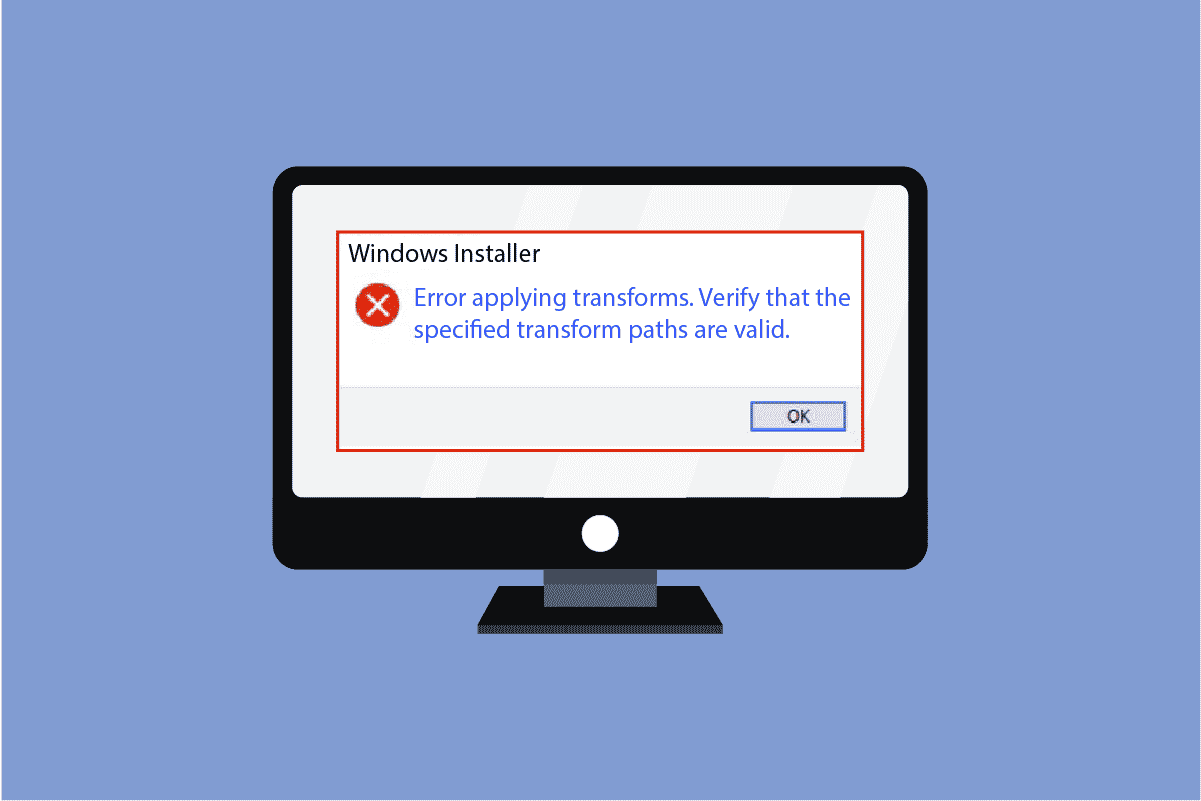
Rešavanje greške „Proverite da li su navedene putanje transformacije važeće“
Postoji nekoliko mogućih uzroka pojave greške „Proverite da li su navedene putanje transformacije važeće“ i problema sa transformacijom grešaka u operativnom sistemu Windows 10. Neki od njih su navedeni u nastavku:
- Jedan od razloga može biti oštećena instalacija Windows-a.
- Drugi čest uzrok ovog problema može biti pogrešna putanja transformacije registra za neku Windows aplikaciju.
- Do problema može doći i zbog poteškoća u radu servisa Windows Install i Update.
- Ova greška se takođe može pojaviti usled neispravnog ažuriranja softvera.
- Konačno, uzrok greške mogu biti malveri ili virusi.
Sledeće smernice će vam pružiti metode za rešavanje problema „Proverite da li su navedene putanje transformacije važeće“ na vašem sistemu.
Metod 1: Ponovna registracija Windows Installer-a
Ukoliko se „Proverite da li su navedene putanje transformacije važeće“ greška javlja prilikom pokušaja instalacije softvera, možete isprobati ovaj metod. U ovom pristupu ćemo pokušati da rešimo problem ponovnom registracijom Windows Installer-a na vašem sistemu. Pratite ove korake:
1. Istovremeno pritisnite tastere Windows + R kako biste otvorili prozor Run (Pokreni).
2. U polje za unos otkucajte `msiexec /unregister` i pritisnite taster Enter.

3. Ponovo otvorite prozor Run (Pokreni) pritiskom na tastere Windows + R.
4. Ovog puta, u prozor za unos otkucajte `msiexec /regserver`.

5. Nećete videti nikakve promene na ekranu u vidu novog prozora ili potvrdne poruke, ali će se promene izvršiti u pozadini.
6. Pokušajte ponovo da instalirate softver koji je izazvao grešku.
Metod 2: Ponovna instalacija problematičnog programa
Ako je „Proverite da li su navedene putanje transformacije važeće“ greška uzrokovana već instaliranim softverom, pokušajte da ponovo instalirate taj program na vaš računar. Već instalirani softver može izazvati ovu grešku usled neispravnog ažuriranja ili prisustva malvera u programskim datotekama. Pratite ove jednostavne korake za deinstalaciju programa sa vašeg računara.
1. Pritisnite taster Windows, otkucajte „Control Panel“ (Kontrolna tabla) i kliknite na „Open“ (Otvori).

2. U odeljku „View by“ (Prikaz po) izaberite „Category“ (Kategorija), zatim pronađite „Programs“ (Programi) i ispod toga kliknite na opciju „Uninstall a program“ (Deinstaliraj program).

3. Na listi svih instaliranih programa, desnim klikom izaberite problematičan program i zatim kliknite na „Uninstall“ (Deinstaliraj).
Napomena: Kao primer, ovde smo koristili Dropbox.

4. Nakon završetka deinstalacije programa, možete ga ponovo preuzeti i instalirati.
Metod 3: Popravka sistemskih datoteka
Ukoliko prethodni metodi ne daju rezultate i i dalje imate problem sa transformacijom grešaka u operativnom sistemu Windows 10 prilikom pokušaja instalacije programa, možete pokušati da popravite sistemske datoteke pomoću SFC skeniranja. System File Checker (Provera sistemskih datoteka) ili SFC skeniranje je pomoćni alat koji pruža Microsoft. Korisnik može skenirati svoj sistem u potrazi za mogućim oštećenim sistemskim datotekama i popraviti ih pomoću SFC skeniranja. Pokušajte rešiti grešku „Proverite da li su navedene putanje transformacije važeće“ pomoću SFC skeniranja prateći naš vodič o popravci sistemskih datoteka u operativnom sistemu Windows 10.

Metod 4: Popravka putanje transformacije registra
Ako ništa od navedenog ne funkcioniše i i dalje se javlja greška „Proverite da li su navedene putanje transformacije važeće“, razmotrite popravku putanje transformacije registra za vaš softver. Pratite korake u nastavku:
1. Otvorite prozor Run (Pokreni) istovremenim pritiskom tastera Windows + R.
2. U polje za unos ukucajte `regedit` i pritisnite taster Enter da biste otvorili prozor Registry Editor (Uređivač registra).

3. U Uređivaču registra, pronađite `HKEY_CLASSES_ROOT`.

4. Zatim, pronađite `Installer`.

5. Na kraju, pronađite `Products`.

6. Desnim klikom ispod `Products`, a zatim kliknite na „Find“ (Pronađi).

7. Označite polja za ključeve, vrednosti i podatke.

8. Otkucajte ime problematičnog programa i kliknite na „Find“ (Pronađi).
9. Sada, sa desne strane, izbrišite registar programa.
10. Ukoliko se greška javlja tokom ažuriranja programa, dvaput kliknite na „Transform“.

11. Izbrišite vrednost u polju za podatke o vrednosti.

12. Na kraju, ponovo pokrenite računar.
Često postavljana pitanja (FAQ)
P1. Zašto se moj softver ne ažurira?
O. Postoji više razloga zašto se softver ne ažurira, uključujući probleme sa sistemskim datotekama Windows-a ili prisustvo malvera u programskim datotekama.
P2. Može li se moj računar pokvariti zbog neispravnog ažuriranja?
O. Da, u najgorim slučajevima, računar može potpuno prestati da radi ako postoje problemi sa Windows sistemskim datotekama.
P3. Zašto ne mogu da ažuriram svoj računar sa operativnim sistemom Windows 10?
O. Ponekad se Windows ne može ažurirati zbog različitih razloga kao što su oštećene sistemske datoteke, neispravna putanja transformacije registra i slični problemi.
***
Nadamo se da vam je ovaj vodič bio od pomoći i da ste uspeli da rešite problem „Proverite da li su navedene putanje transformacije važeće“. Ostavite komentar i javite nam koji metod je vama pomogao. Takođe, ako imate bilo kakvih pitanja, nedoumica ili sugestija, slobodno ih podelite sa nama.